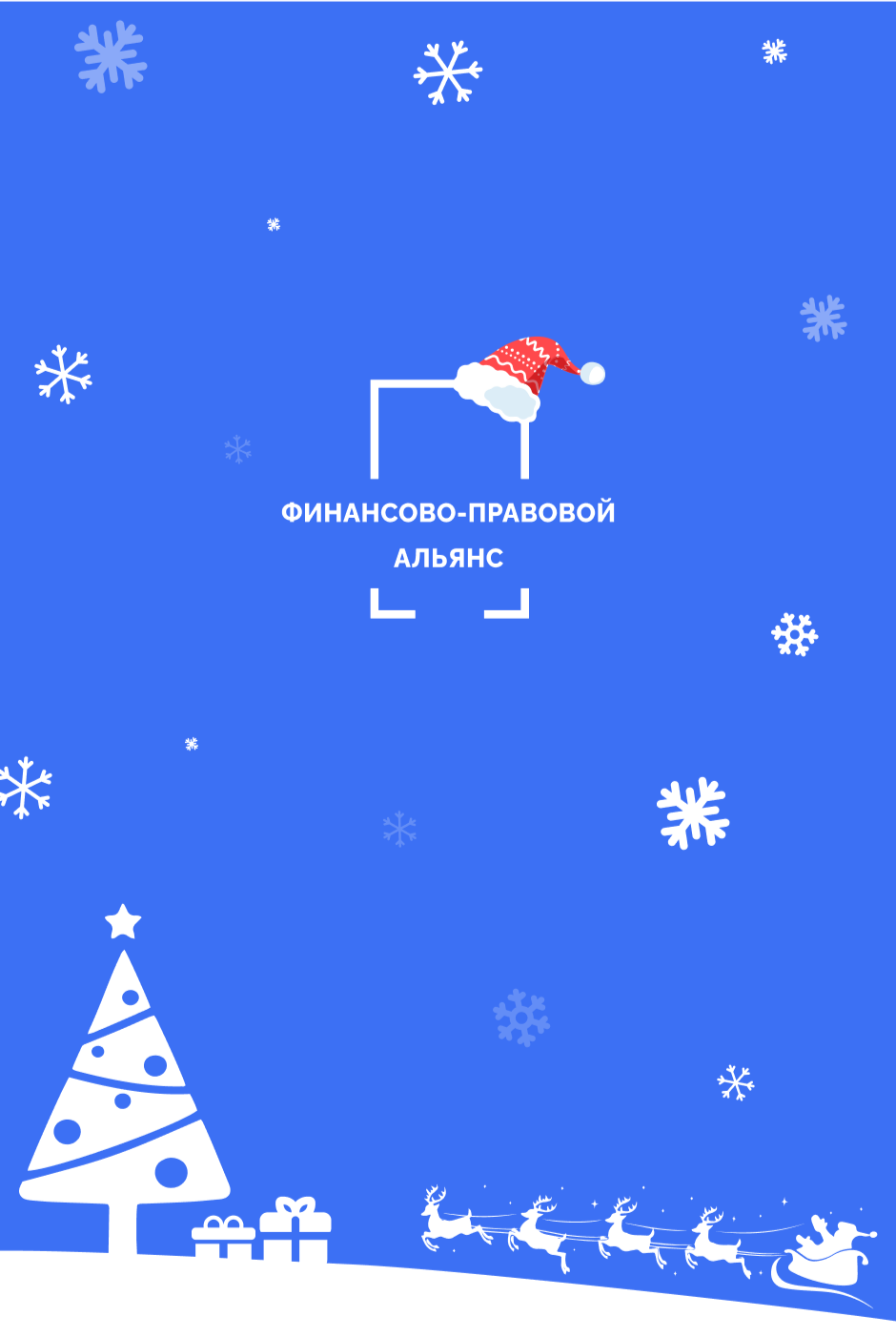Обновить пароль в «Сбербанк Онлайн» можно за 2–3 минуты. Главное — использовать надежную комбинацию, которую вы легко запомните. Чтобы сменить пароль, воспользуйтесь мобильной или веб-версией «Сбербанк Онлайн», откройте настройки безопасности и введите новую комбинацию.
Содержание статьи
Всё содержаниеКак установить пароль
«Сбербанк Онлайн» — это удобный сервис, который позволяет управлять финансами с телефона или другого устройства (планшета, компьютера).
С его помощью можно:
- проверять баланс
- оплачивать счета
- переводить деньги
- следить за состоянием карт
- открывать вклады
- подавать заявки на кредиты
- вносить ежемесячные платежи
Также через приложение легко подключать автоплатежи для регулярных расходов — коммунальных услуг, мобильной связи или интернета.
Можно быстро оформить и оплатить страховку, перевести деньги друзьям по номеру телефона или карты. Можно инвестировать, покупая и продавая акции, облигации, другие ценные бумаги.
Чтобы пользоваться приложением «Сбербанк Онлайн», создайте личный кабинет. Это возможно, если вы являетесь клиентом банка и имеете активный счет (дебетовый, кредитный).
Следующий шаг — зарегистрироваться через мобильное приложение или на сайте банка. Это легко: введите номер карты и получите код подтверждения на телефон. Затем придумайте логин и пароль для входа.
Установленный пароль — это защита. Постарайтесь придумать надежную комбинацию, которую не забудете.
Способы авторизации в «Сбербанк Онлайн»
Пароль — это классический вариант авторизации. Но есть и другие способы входа в систему.
Современный вариант — вход по QR-коду. Им удобно пользоваться, если «Сбербанк Онлайн» установлен сразу на нескольких устройствах.
Для входа достаточно отсканировать QR-код с экрана компьютера через приложение на телефоне.
Другой способ — пуш-коды. Когда входите в систему, вместо ввода пароля на телефон приходит пуш-уведомление с запросом на подтверждение. Достаточно выбрать кнопку «Подтвердить», и вы моментально попадете в личный кабинет.
Чтобы включить вход по пуш-коду, достаточно при входе в личный кабинет на сайте выбрать опцию «Запомнить меня». При следующей авторизации этот способ будет доступен и на мобильном приложении.
Еще один вариант — биометрия. Почти у всех современных смартфонов есть сканер отпечатков пальцев или функция распознавания лица.
В таком случае для входа в «Сбербанк Онлайн» не нужно помнить и вводить логин или пароль — достаточно приложить палец к сканеру или взглянуть на экран.
Это не только удобно, но и безопасно — биометрические данные уникальны. Включить вход по биометрии можно в разделе «Безопасность» в настройках профиля приложения.
Как сменить пароль в «Сбербанк Онлайн»
Начнем с простого — сменить пароль прямо в личном кабинете. Зайдите в систему с текущими логином и паролем, а затем перейдите в раздел с настройками безопасности.
Система предложит ввести старый пароль, а затем — указать новый. Нужно придумать надежную комбинацию, которую будет сложно угадать, но легко запомнить.
Такой способ подходит и для мобильной, и веб-версии «Сбербанк Онлайн».
Можно сменить пароль через банкомат. Вставьте карту в терминал, введите ПИН-код и выберите раздел «Интернет-банк». В меню найдите опцию «Смена пароля» для доступа к «Сбербанк Онлайн». Введите новый, который будете использовать для входа в систему.
Восстановление пароля
На главной странице приложения есть раздел «Не могу войти», на сайте — «Забыли логин или пароль»:
- Перейдите по ссылке
- Введите номер карты, привязанной к аккаунту
- Укажите номер телефона, на который придет код подтверждения
- Введите код и задайте новый пароль для входа
Если самостоятельно сменить пароль не получается, обратитесь в техподдержку банка — по номеру 900 с мобильного или +7 (495) 500-55-50 из любого региона (бесплатно).
Можно ли создать второй аккаунт
Создать второй аккаунт в «Сбербанк Онлайн» невозможно. На каждого клиента банка создается только один профиль, который привязывается к номеру телефона. Это сделано, чтобы вся информация о счетах, картах, кредитах и вкладах хранилась в одном месте. Но к одному аккаунту можно добавить несколько карт, в том числе кредитную.
Заблокировали доступ к «Сбербанк Онлайн»: что делать
Банк может блокировать доступ по разным причинам, и просто повторная попытка входа или смена пароля не помогут.
Часто блокировка учетной записи происходит автоматически, если зафиксирована подозрительная активность. Например, попытка входа с незнакомого устройства, подозрение на утечку данных, частый ввод неправильного пароля. Если ввести пароль неправильно больше трех раз, доступ к приложению блокируется на 60 минут.
Вот еще причины, по которым могут заблокировать доступ:
- Подозрение на компрометацию, чтобы предотвратить возможное мошенничество
- Инициатива банка — для проверки операций (для восстановления могут потребоваться подтверждающие документы)
- По запросу клиента
Если доступ заблокировали, использование старого пароля не поможет. Также не получится восстановить доступ через стандартную процедуру смены пароля.
Если увидели сообщение о блокировке, самое важное — следовать инструкциям:
- Свяжитесь с контактным центром. На экране появится информационное сообщение с предложением позвонить в службу поддержки банка. Специалисты помогут восстановить доступ после подтверждения личности.
- Обратитесь в офис банка. Если удобнее решить вопрос лично, посетите ближайший офис Сбербанка, взяв с собой паспорт.
- Проверьте интернет-соединение. Иногда проблема блокировки возникает из-за попытки войти в приложение за пределами РФ, особенно с использованием VPN. Попробуйте подключиться через российский IP-адрес или воспользуйтесь веб-версией «Сбербанк Онлайн».
Сбербанк может заблокировать транзакции по кредитной карте, если пропустить один или несколько ежемесячных платежей. Но вход в «Сбербанк Онлайн» останется доступным — саму учетную запись не заблокируют.
FAQ: отвечаем на частые вопросы
-
Можно ли зайти в «Сбербанк Онлайн» без пароля?
-
Как восстановить доступ в «Сбербанк Онлайн» по номеру телефона?